
EverNote(印象笔记) 5.8.3.6507 正式版
- 软件授权: 共享软件
- 软件类型: 国产软件
- 软件语言: 简体中文
- 更新时间: 2021-12-25
- 软件评分:
- 软件大小: 56.56 MB
- 应用平台: Win7/WinVista/WinXP/win8
2012年5月10日,Evernote CEO Phill Libin在GMIC2012演讲中正式宣布推出“印象笔记”服务,同步推出的还有“印象笔记-圈点”。2018年6月6日,印象笔记独立出Evernote,重组为中美合资独立运营实体,并获得首轮融资数亿人民币。
EverNote(印象笔记) 特色:
1. To-Do选框:可以在任何笔记条目中通过右键选择”Insert To-Do checkbox”或者是使用Ctrl-Shift-C来快捷插入To-Do选框,允许标记完成,这样便能把笔记变成一个简易的待办事项,并且自动归类到To-Do的类别列表中了。这个功能很实用,比如你从网上复制了一些自己需要阅读的文章,然后需要将来进行阅读,或者是引用等等,便可以加一个To-Do的选框来提示你需要处理。
2. 截图板:一个系统托盘的小程序,可以快速的进行屏幕截图来添加到笔记或者其它程序中。而且在这个小软件的设置中我发现了一个”MyEverNote Service”,应该是可以把截图上传到Evernote的网站服务器中,然后便发现了这么一个网站”MyEverNote“,不过为邀请注册机制,我已经提交了申请,但愿是能实现我期望已久的客户端软件加上网络在线同步笔的记功能!
3. Note List:加入了一个Note List的按钮,可以展示按时间排列的所有笔记条目。
4. Category Locator:点击左侧的Categories则可以显示分类的搜索栏,来快速查找类别。
5. Time Categories:添加了By Date的自动分类,用于快速查找相应时间段内的笔记。
6. Note Flag:可以为笔记添加标记Flag,同时在自动分类中也有Flag类别进行自动归类。
7. Category Stamp Dialog:点击笔记条目上面的分类按钮可以弹出类别设置窗口来进行类别调整。
































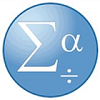


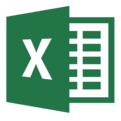
 苏公网安备32032202000432
苏公网安备32032202000432